Cómo configurar la dirección IP estática de red en Ubuntu 18.04
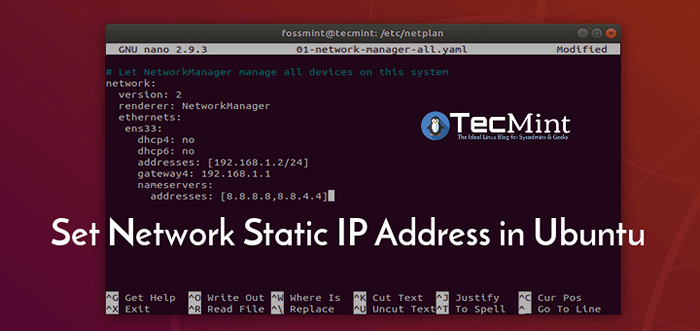
- 4265
- 122
- Berta Solano
Netplan es una nueva utilidad de configuración de red de línea de comandos introducida en Ubuntu 17.10 para administrar y configurar la configuración de red fácilmente en los sistemas Ubuntu. Le permite configurar una interfaz de red utilizando Yaml abstracción. Funciona junto con el Gerente de Redes y systemd-networkd networking daemons (denominado renderizadores, Puede elegir cuál de estos usar) como interfaces para el núcleo.
Lee la configuración de red descrita en /etc/netplan/*.yaml y puede almacenar configuraciones para todas sus interfaces de red en estos archivos.
En este artículo, explicaremos cómo configurar una dirección IP estática o dinámica de red para una interfaz de red en Ubuntu 18.04 usando Netplan utilidad.
Enumere todas las interfaces de red activas en Ubuntu
Primero, debe identificar la interfaz de red que va a configurar. Puede enumerar todas las interfaces de red adjuntas en su sistema utilizando el comando ifconfig como se muestra.
$ ifconfig -a
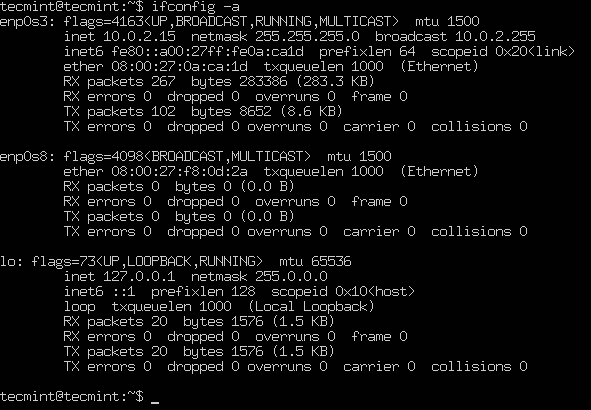 Verifique las interfaces de red en Ubuntu
Verifique las interfaces de red en Ubuntu Desde la salida del comando anterior, tenemos 3 Interfaces unidas al sistema Ubuntu: 2 interfaces de Ethernet y el Interfaz de retroceso. sin embargo, el ENP0S8 La interfaz Ethernet no se ha configurado y no tiene una dirección IP estática.
Establecer la dirección IP estática en Ubuntu 18.04
En este ejemplo, configuraremos una IP estática para el ENP0S8 interfaz de red de Ethernet. Abra el archivo de configuración de NetPlan utilizando su editor de texto como se muestra.
Importante: En caso de un Yaml El archivo no es creado por el instalador de distribución, puede generar la configuración requerida para los renderistas con este comando.
$ sudo netplan generar
Además, los archivos generados automáticamente pueden tener diferentes nombres de archivo en escritorio, servidores, instancias en la nube, etc. (por ejemplo 01-network-manager-todo.yaml o 01-netcfg.yaml), pero todos los archivos debajo /etc/netplan/*.yaml será leído por NetPlan.
$ sudo vim/etc/netplan/01-netcfg.yaml
Luego agregue la siguiente configuración en el éternet sección.
ENP0S8: DHCP4: No DHCP6: No direcciones: [192.168.56.110/24,] Gateway4: 192.168.56.1 servidores de nombres: direcciones: [8.8.8.8, 8.8.4.4]
Dónde:
- ENP0S8 - Nombre de la interfaz de red.
- DHCP4 y DHCP6 - Propiedades DHCP de una interfaz para IPv4 e IPv6 receptivamente.
- direcciones - secuencia de direcciones estáticas a la interfaz.
- puerta de enlace4 - Dirección IPv4 para la puerta de enlace predeterminada.
- servidores de nombres - secuencia de direcciones IP para servidor de nombres.
Una vez que haya agregado, su archivo de configuración ahora debe tener el siguiente contenido, como se muestra en la siguiente captura de pantalla. La primera interfaz ENP0S3 está configurado para usar DHCP y ENP0S8 Utilizará una dirección IP estática.
La propiedad de las direcciones de una interfaz espera una entrada de secuencia, por ejemplo, [192.168.14.24/24, "2001: 1 :: 1/64"] o [192.168.56.110/24,] (ver Página de Man Netplan para más información).
# Este archivo describe las interfaces de red disponibles en su sistema # Para obtener más información, consulte NetPlan (5). Red: Versión: 2 Renderizador: Networkd Ethernets: ENP0S3: DHCP4: SÍ ENP0S8: DHCP4: NO DHCP6: No direcciones: [192.168.56.110/24,] Gateway4: 192.168.56.1 servidores de nombres: direcciones: [8.8.8.8, 8.8.4.4]
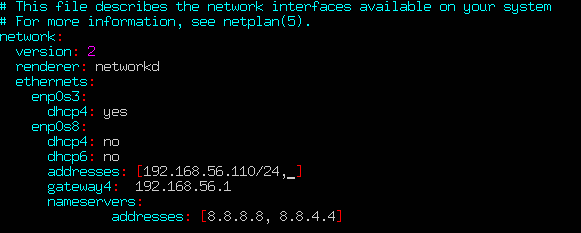 Configurar IP estática en Ubuntu
Configurar IP estática en Ubuntu Guarda el archivo y cierra. Luego aplique los cambios de red recientes utilizando el siguiente netplan dominio.
$ sudo netplan aplicar
Ahora verifique todas las interfaces de red disponibles una vez más el tiempo, el ENP0S8 La interfaz Ethernet ahora debe estar conectada a la red local y tener una dirección IP como se muestra en la siguiente captura de pantalla.
$ ifconfig -a
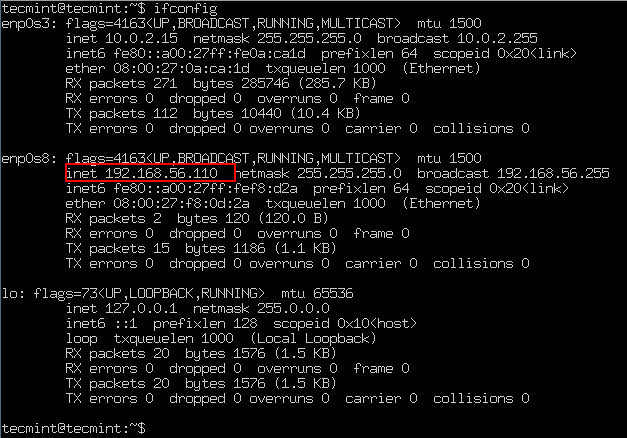 Verificar las interfaces de red en Ubuntu
Verificar las interfaces de red en Ubuntu Establezca la dirección IP DHCP dinámica en Ubuntu
Para configurar el ENP0S8 interfaz Ethernet para recibir una dirección IP dinámicamente a través de DHCP, simplemente use la siguiente configuración.
# Este archivo describe las interfaces de red disponibles en su sistema # Para obtener más información, consulte NetPlan (5). Red: Versión: 2 Renderizador: Networkd Ethernets: ENP0S8: DHCP4: SÍ DHCP6: SÍ
Guarda el archivo y cierra. Luego aplique los cambios recientes de la red y verifique la dirección IP utilizando los siguientes comandos.
$ sudo netplan aplicar $ ifconfig -a
A partir de ahora, su sistema obtendrá una dirección IP dinámicamente desde un enrutador.
Puede encontrar más información y opciones de configuración consultando la página de Man NetPlan.
$ hombre netplan
Felicidades! Ha configurado con éxito una red de direcciones IP estáticas de red en sus servidores Ubuntu. Si tiene alguna consulta, compártelos con nosotros a través del formulario de comentarios a continuación.
- « Librenms una herramienta de monitoreo de red totalmente destacada para Linux
- Cómo instalar cPanel y WHM en Centos 7 »

